
Excel KPI Dashboard (obsah)
- Úvod do KPI Dashboard v Excelu
- Jak vytvořit KPI Dashboard v Excelu?
Úvod do KPI Dashboard v Excelu
Hlavní ukazatel výkonnosti aka KPI dashboard je jedním z univerzálních dashboardů, které lze použít občas a podle obchodních požadavků. Je to nejčastěji grafické znázornění různých obchodních procesů, které prošly spolu s některými již stanovenými (předdefinovanými) opatřeními pro dosažení cíle. Hlavní panel KPI poskytuje nejkrásnější pohled na KPI a jejich srovnání s ostatními KPI. Nejedná se pouze o vizuální opatření, která vám umožní rychle zkontrolovat, zda současné obchodní hodnoty jdou podle očekávání nebo ne tak nejjednodušším způsobem (jen při pohledu na graf), aniž byste museli kontrolovat spoustu dat. V tomto článku se podíváme na některé dashboardy KPI a jak je vyrobit od nuly.
Jak vytvořit KPI Dashboard v Excelu?
Pojďme pochopit, jak vytvořit KPI Dashboard v Excelu s několika příklady.
Tuto šablonu Excel KPI Dashboard si můžete stáhnout zde - KPI Dashboard Excel TemplatePříklad č. 1 - Hlavní panel KPI v Excelu pomocí PowerPivot
PowerPivot není nový, aby vynikal uživatelům. Pomocí tohoto nástroje můžete vyvinout spoustu zajímavých zpráv, aniž byste ve skutečnosti potřebovali pomoc od IT lidí. Kromě toho je KPI nový přírůstek do PowerPivot, který vám umožní zkontrolovat výkon v okamžiku, i když máte miliony řádků. V tomto příkladu uvidíme, jak vytvořit jednoduchý KPI pomocí PowerPivot.
Nejdříve musíte ve svém Excelu povolit Power Pivot.
Krok 1: Otevřete soubor Excel. Klikněte na kartu Soubor na nejvyšší stuze. Přejděte na Možnosti .
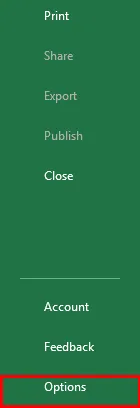
Krok 2: V části Možnosti > Klikněte na doplňky . Zobrazí se obrazovka uvedená níže.
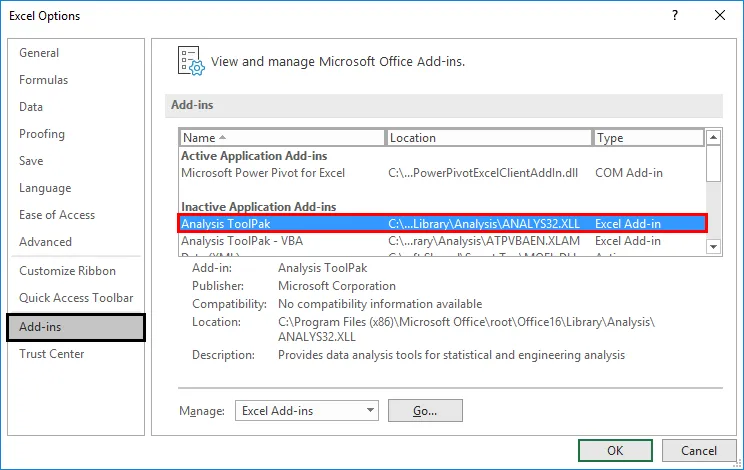
Krok 3: Vyberte doplňky COM v rozbalovací nabídce Spravovat sekci a klikněte na tlačítko Přejít .

Krok 4: Jakmile stisknete tlačítko Přejít, objeví se dialogové okno Doplňky COM. Ze seznamu doplňků vyberte Microsoft Power Pivot for Excel a klikněte na OK .

Po aktivaci tohoto doplňku PowerPivot byste měli vidět kartu Možnosti PowerPivot na pásu karet nejvyššího panelu ve svém Excelu.

Krok 5: Nyní začíná skutečná práce. Na kartě PowerPivot v excelovém souboru klikněte na Spravovat .

Krok 6: Měl by se otevřít nová karta s názvem Power Pivot pro Excel. Existují různé způsoby, jak importovat data pod PowerPivot. Pokud chcete přidat data ze serveru SQL Server, můžete klepnout na kartu Databáze . Pokud však máte soubor Excel nebo textový soubor nebo některé datové soubory jiné než SQL a Access, klikněte prosím na kartu Z jiných zdrojů .
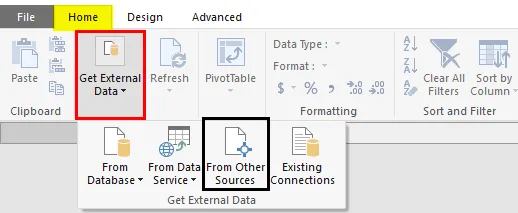
Krok 7: Jakmile kliknete na kartu „ Z jiných zdrojů “, objeví se nové okno s názvem Průvodce importem tabulky. Tam můžete vidět spoustu možností, odkud můžete data importovat do PowerPivot. Vyberte soubor Excel a pokračujte dále kliknutím na tlačítko Další.
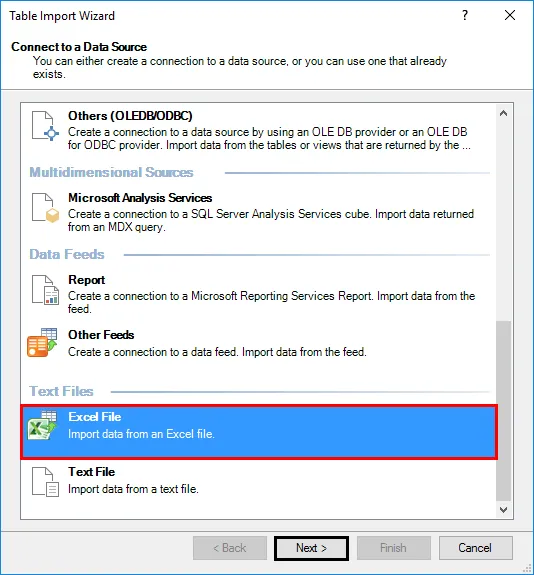
Krok 8: Procházejte cestu, kde je uložen váš datový soubor Excel, a kliknutím na tlačítko Další dokončete import.

Krok 9: Po načtení tabulky dat do PowerPivotu klikněte na tlačítko Dokončit .
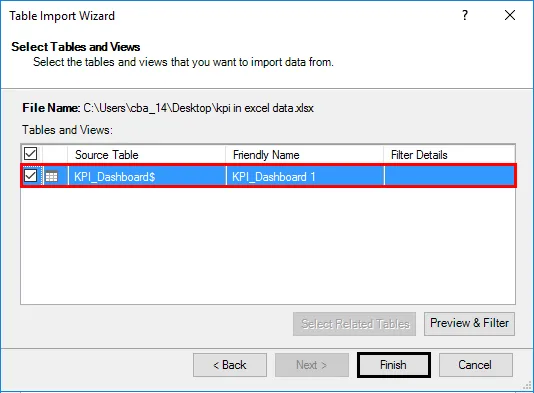
Krok 10: Po úspěšném importu budete moci zobrazit data níže.

Krok 11: Nyní, abychom mohli vytvořit sestavu KPI, musíme rozřezat a nakrájet naše data pod kontingenční tabulku. Klepněte na kartu Kontingenční tabulka v části PowerPivot. Jakmile na něj kliknete, objeví se nové okno s názvem Vytvořit kontingenční tabulku, ve kterém musíte vybrat data z PowerPivot a zeptá se vás, zda chcete kontingenční tabulku pod novým listem nebo na stejném listu. Raději půjdu se stejným listem a poté uvedu rozsah, do kterého by měla být přidána kontingenční tabulka. Po dokončení klikněte na OK .
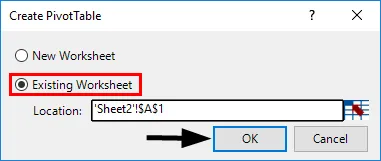
Krok 12: Vyberte data v řádcích, sloupcích a hodnotách, jak je ukázáno níže.

Zde jsme vybrali data v následujícím pořadí:
Řádky: Účetní datum, rok a čtvrtletí
Hodnoty: Součet tržeb a marže
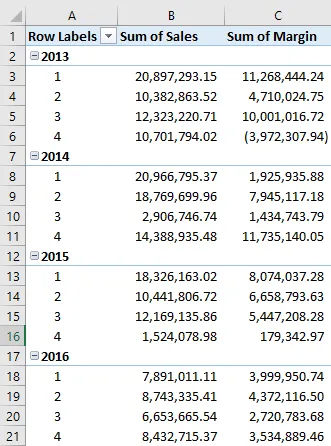
Krok 13: Nyní přidáme vypočítaný sloupec do pivotu. Vyberte Opatření na listu Excel. Klikněte na Nová opatření .
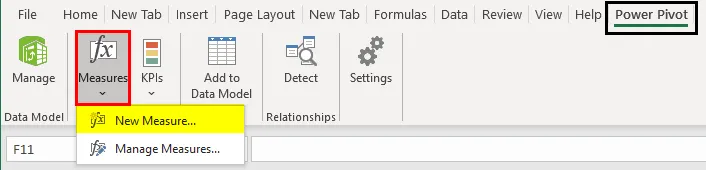
Objeví se nové okno s názvem Measure . To vám umožní formulovat míru a přidat ji do vytvořené kontingenční tabulky.
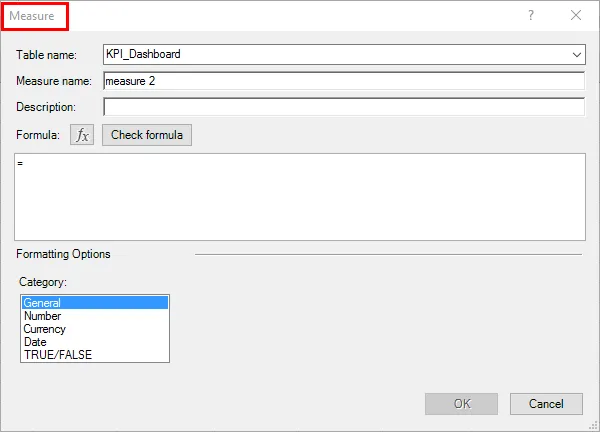
Krok 14: Do pole Název opatření: zadejte název opatření (např. Margin%). Pokud chcete přidat popis, můžete jej také přidat v sekci Popis . V části Vzorec přidejte vzorec = (suma marže) / (suma prodeje), jak je uvedeno níže. Vypočítá pro vás Margin%. Viz obrázek níže.
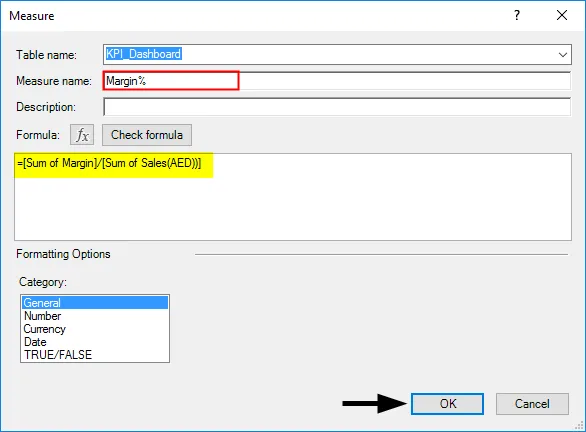
Zde jsme vytvořili nový vypočtený sloupec s názvem Margin%, který lze formulovat jako poměr dvou sloupců Suma marže a Suma prodeje. Po dokončení tohoto kroku klikněte na tlačítko OK a pod kontingenční tabulkou uvidíte nový vypočítaný sloupec s názvem Margin% .
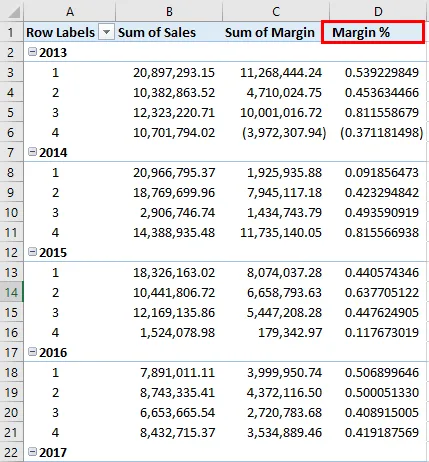
Krok 15: Vyberte celý sloupec Margin% a převeďte jej na% pomocí formátování čísel.
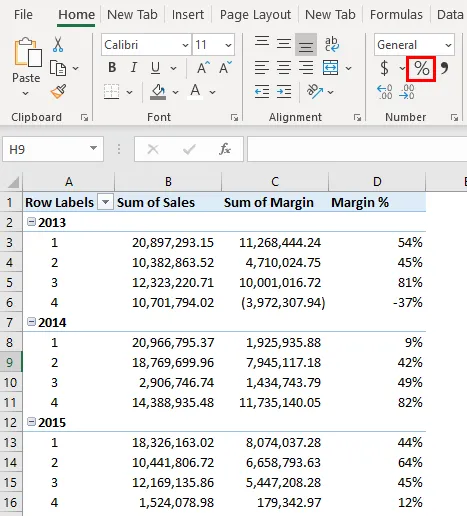
Krok 16: Nyní jsou naše data připravena k přidání KPI. Klikněte na kartu KPI, jak je znázorněno na obrázku. Vyberte možnost Nový KPI.
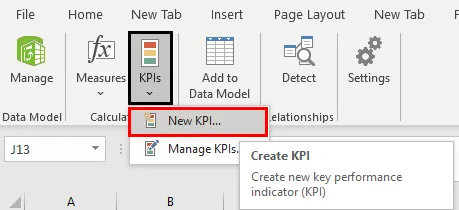
Zobrazí se okno KPI, jak je ukázáno níže. Ve výchozím nastavení má některé, které se chystáme změnit.
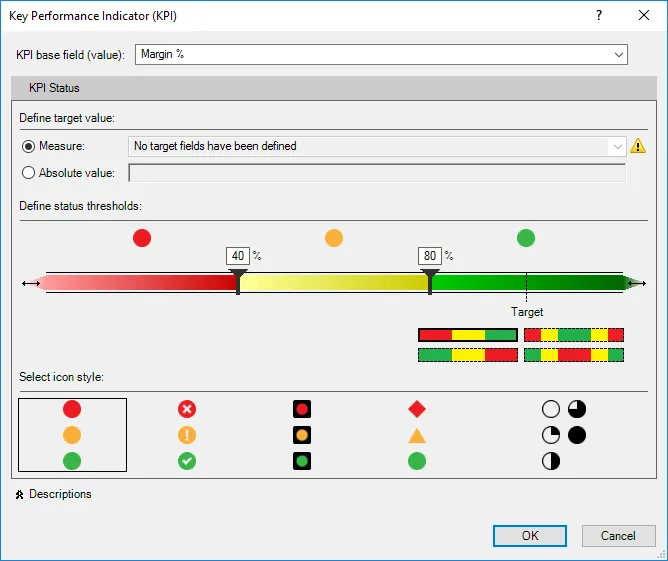
Krok 17: V tomto okně definujte absolutní hodnotu pro cíl jako 1. Děláme to proto, že nemáme žádné jiné cílové hodnoty / míry definované jako samostatně, aby bylo možné porovnat se skutečnými hodnotami Margin%.

Krok 18: V tomto kroku definujte hodnotu prahu stavu. Je definován v desítkovém formátu. Stejně jako 40% bude uvedeno jako 0, 40. Změňte hodnoty prahových hodnot stavu, jak je uvedeno na obrázku níže.
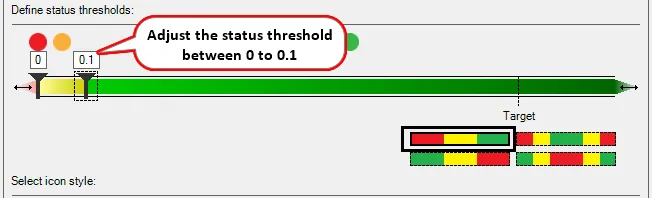
Krok 19: Nyní máme také možnost vybrat styl ikon (Toto jsou ikony KPI). Odhlásím se pro druhý styl. Jak je ukázáno níže.

Krok 20: Po dokončení nastavení parametrů KPI a přizpůsobení klikněte na tlačítko OK.

Tada, váš KPI Dashboard je připraven a bude vypadat, jak je vidět na obrázku níže.
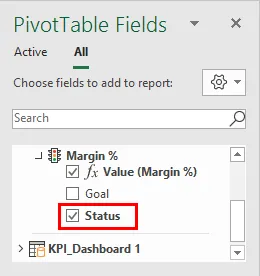

Co si pamatovat o KPI Dashboard v Excelu
- Vždy je třeba přiřadit data PowerPivotu, aby bylo možné je použít pro vytvoření řídicího panelu KPI.
- Pokaždé je třeba přidat pivot, jakmile jsou data importována do PowerPivotu, aby mohla být použita pro vytvoření řídicího panelu KPI.
Doporučené články
Toto je průvodce po panelu KPI v Excelu. Zde diskutujeme o tom, jak vytvořit KPI Dashboard v Excelu spolu s praktickými příklady a stahovatelnou šablonou Excel. Můžete si také prohlédnout naše další doporučené články -
- Vytváření kontrolních diagramů v Excelu
- Výukové programy na Radar Chart v Excelu
- Co je NULL v Excelu?
- Metody vytvoření marimekko grafu Excel